前段时间,我那台老电脑感觉越来越慢,尤其是处理一些大文件的时候,那速度简直让人抓狂。我就琢磨着,得想个办法提升一下电脑的性能。后来听朋友说,组个RAID 0可以显著提高硬盘读写速度,我就心动,决定自己动手试试。
准备工作
我得准备两块硬盘。因为是老电脑升级,我翻出之前淘汰下来的两块机械硬盘,容量都是500GB。虽然不是啥新硬盘,但用来体验一下RAID 0也足够。

然后,我得确认我的主板是否支持RAID功能。我查一下主板说明书,还我的老主板是支持的。
备份数据
小编温馨提醒:本站只提供游戏介绍,下载游戏推荐89游戏,89游戏提供真人恋爱/绅士游戏/3A单机游戏大全,点我立即前往》》》绅士游戏下载专区
在开始折腾之前,最重要的就是备份数据!因为组RAID 0会清空硬盘上的所有数据,我可不想辛辛苦苦攒下来的“学习资料”就这么没。我把所有重要文件都拷到移动硬盘里,确保万无一失。
进入BIOS设置
就是比较关键的步骤。我重启电脑,在开机的时候不停地按Delete键(不同的主板可能按键不一样,有的是F2、F10之类的,具体得看主板说明书),进入BIOS设置界面。
在BIOS界面里,我找好一会儿,终于找到“Storage Configuration”或者“SATA Configuration”之类的选项(不同的主板可能叫法不一样,反正就是跟硬盘设置相关的)。进去之后,我把硬盘模式从AHCI改成RAID。

创建RAID 0阵列
保存BIOS设置并重启电脑后,我又按一个组合键(具体按键还是得看主板说明书,我的好像是Ctrl+I),进入RAID配置界面。在这个界面里,我选择“Create RAID Volume”,然后选择RAID 0模式。我选择那两块500GB的硬盘作为成员盘,然后一路确认,创建RAID 0阵列。
- 创建好RAID 0阵列后,我就开始重装系统。
- 我插入准备好的系统安装U盘,重启电脑,并设置从U盘启动。
- 在安装过程中,我选择“自定义安装”,然后选择刚刚创建的RAID 0阵列作为安装目标盘。
- 这里需要注意驱动,在选择的时候点击加载驱动,选择对应U盘中的文件,然后下一步就好,不要选择错。
安装操作系统
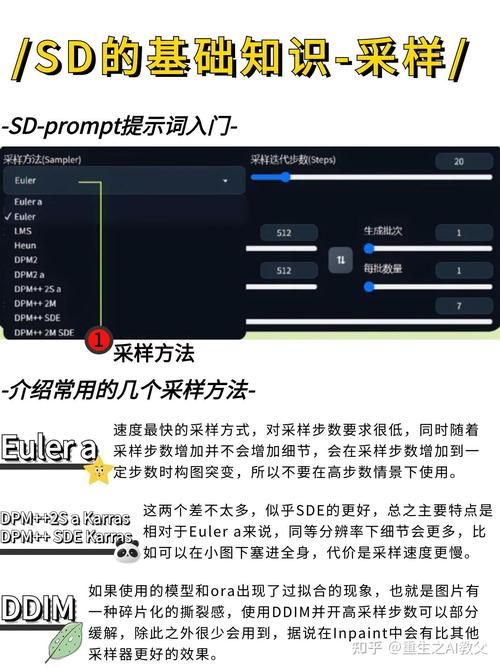
体验飞一般的速度
安装完系统和驱动程序后,我迫不及待地体验一下RAID 0的威力。果然,电脑的读写速度有明显的提升,打开大文件、加载游戏都快多。我用软件测试一下硬盘速度,读写速度都差不多翻一倍,心里美滋滋的。
总结
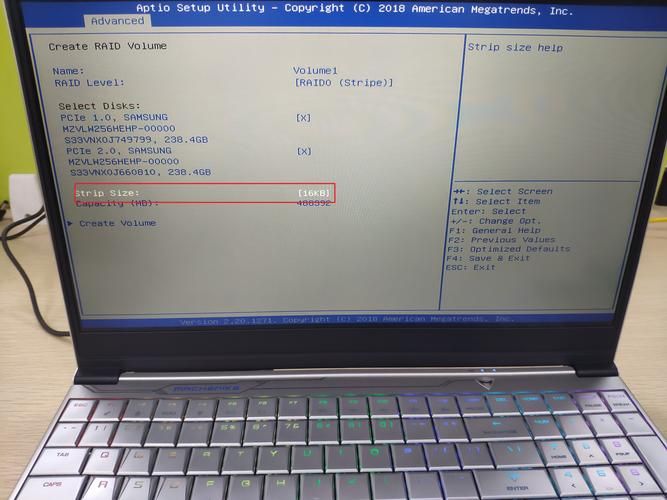
这回组RAID 0的经历还是挺成功的。虽然过程稍微有点折腾,但看到电脑性能提升这么多,还是挺有成就感的。不过RAID 0虽然速度快,但也有一个缺点,就是数据安全性比较低。因为数据是分散存储在两块硬盘上的,如果其中一块硬盘坏,所有数据就都没。如果大家要组RAID 0,一定要记得经常备份重要数据,以防万一。





